Googleサーチコンソールにアクセスしたら、突然エラーが表示されました。
「500.エラーが発生しました。・・・」とは、どんなエラーなのでしょうか?
いったい何が発生したのか、不安になってしまいます。
そこで、今回は「500.エラー」について、発生した原因と対処方法を解説します。
「500.エラー」が発生した状況とは?
たまたまGoogleサーチコンソールを閲覧しようと、アクセスしたときに「500.エラー」が表示されました。
その時、表示された画面のキャプチャーです。
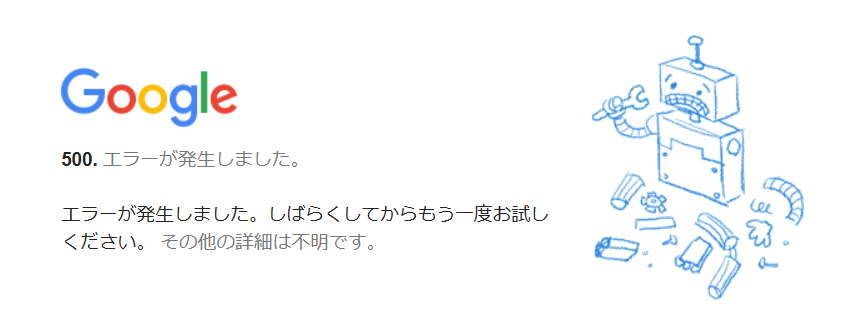
そのエラーメッセージ内容は以下の通りです。
500.エラーが発生しました。
出典:Googleサーチコンソールの画面
エラーが発生しました。しばらくしてからもう一度お試しください。その他の詳細は不明です。
「500.エラー」とは?
500.エラー(Internal Server Error)は、WebサーバーやWebアプリケーションサーバーでエラーが発生したたことです。
その結果、ユーザーへのサービス提供ができない状態を示すHTTPステータスコードです。
つまり、サーバーで何かしらのエラーが発生して、ぼくたちユーザーが使えなくなったために、エラーメッセージを返してきた状況だといえます。
結果とした、これはサーバー側の問題です。
では、その原因はなんでしょうか?
「500.エラー」の原因
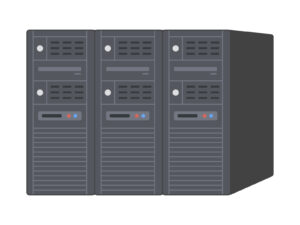
「500.エラー」の原因は次のことが考えられます。
- サーバーへのアクセスの集中
- Googlebotのクローリング
- PHPやCGIの処理中の異常
- .htaccessの編集ミス
- パーミッションの設定ミス
- WordPressのプラグイン
- サーバーの容量やメモリ不足
これらの原因を順番に説明します。
アクセスの集中
突発的なアクセス増加や、特定ページへの集中により、サーバーが処理しきれなくなることがあります。
特に、キャンペーン実施時や、人気記事の公開時などに発生しやすいです。
主に、この原因が多いと思われます。
Googlebotのクローリング
Googlebotが頻繁にサイトを巡回することで、サーバーに負荷がかかることがあります。
サイトの規模や構造によっては、Googlebotのクロール頻度を調整する必要がある場合もあります。
プログラムのエラー
PHPやCGIの処理中の異常。コードの記述ミス、バグ、外部ライブラリの不具合などにより、処理が途中で中断してしまうことがあります。
特に、プログラムの更新や新規導入直後に発生しやすいです。
.htaccessの編集ミス
.htaccessファイルは、サーバーの設定を制御する重要なファイルです。
誤った記述や、不要な設定を行うと、500エラーが発生する可能性があります。
WordPressのプラグイン
インストールされているプラグインに互換性の問題やバグがあると、他のプラグインやコアファイルと競合し、エラーが発生することがあります。
サーバー環境の問題
パーミッションの設定ミス。ファイルやディレクトリのパーミッションが適切に設定されていないと、サーバーがファイルにアクセスできず、エラーが発生します。
サーバーの容量やメモリ不足。サーバーのディスク容量が不足している場合や、メモリがリークしている場合など、サーバーのリソースが不足すると、処理が遅延したり、エラーが発生したりします。
以上が、500.エラーの原因と考えられる項目です。
「500.エラー」への対処方法
初心者が対応するには、難しいと言えます。
一般的に、「500.エラー」の対処方法は、サーバー側が問題解消するまで、しばらく待つことです。
頻繁に発生するエラーではないので、なにかしらサーバー側にアクセスが集中するなで、一時的な問題で発生します。
慌てずに、待ってから回復を待つのがおすすめです。
それでも、解消しない場合は、専門家に相談することになります。
その場合、以下の情報を用意して相談するといいです。
- エラーが発生しているウェブサイトのURL
- エラーメッセージ
- エラーが発生するタイミング
- 最近行った変更
- 利用しているサーバー環境
これらの情報に基づいて、より具体的なアドバイスを得ることができるでしょう。
今回、対処した方法と結果
今回の「500.エラー」の原因を、サーバーへのアクセス集中とみて、しばらく待つことにしました。
約5分経過してから、再度Googleサーチコンソールにアクセスしたら、元通りに正常に表示されました。
焦らずに待つことも重要ですね!
まとめ
「500.エラーが発生しました。」が発生する原因と対処方法を解説しました。
まずは、しばらく解消するまで待ってみましょう。
ほぼ、解決すると思います。


